
Edmund Richardson
0
1235
38
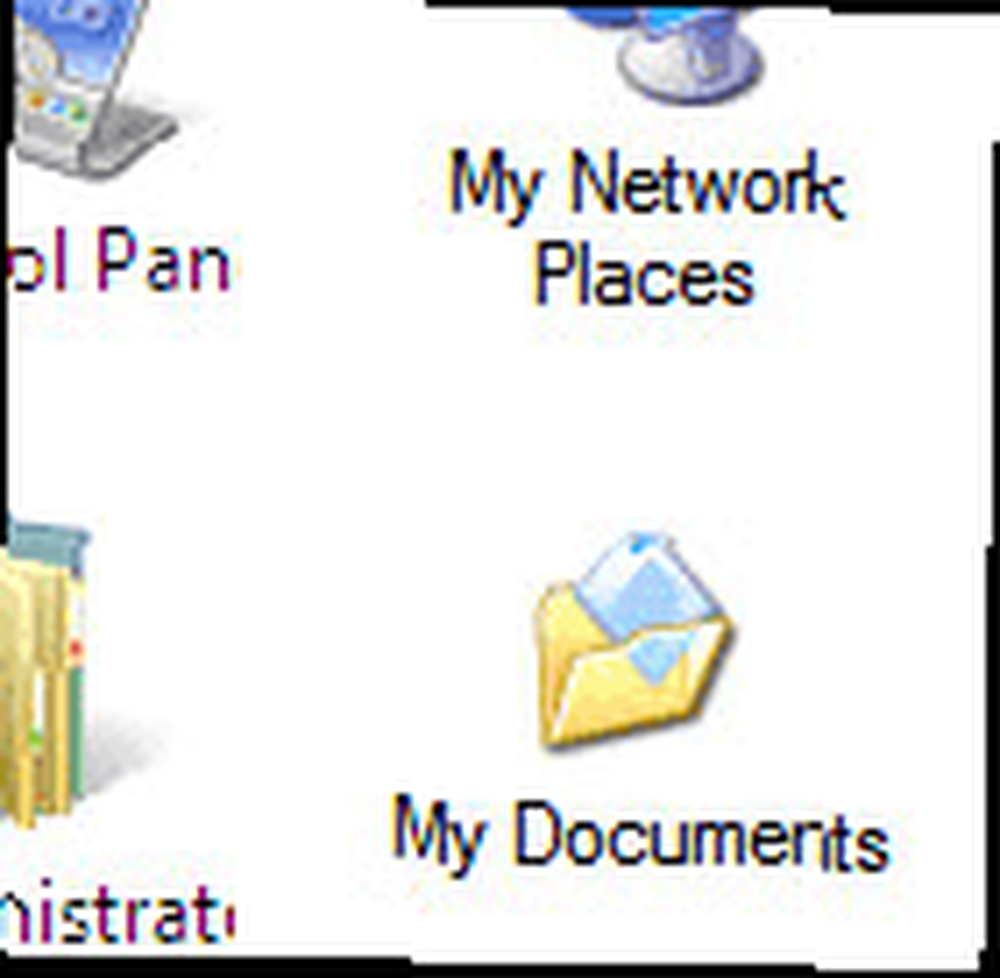 se “˜Moji dokumenti zvuče kao kontradikcija u izrazima? U Visti ga bezlično nazivamo Dokumenti ali stvarno obraćamo pažnju na ovu mapu koja je jedna od najvažnijih u našem sustavu? Naravno, to nije jedina mapa koju imamo. Ali obično je zadani koji sustav zove kada treba nešto spremiti. I tu leži njegova vrijednost štediša vremena ili njegove Ahilove pete - to ovisi o načinu na koji upravljamo.
se “˜Moji dokumenti zvuče kao kontradikcija u izrazima? U Visti ga bezlično nazivamo Dokumenti ali stvarno obraćamo pažnju na ovu mapu koja je jedna od najvažnijih u našem sustavu? Naravno, to nije jedina mapa koju imamo. Ali obično je zadani koji sustav zove kada treba nešto spremiti. I tu leži njegova vrijednost štediša vremena ili njegove Ahilove pete - to ovisi o načinu na koji upravljamo.
Moji dokumenti je uobičajena mapa koja prema zadanim postavkama pohranjuje sve naše osobne podatke, tj. naše dokumente, glazbu, filmove, datoteke za preuzimanje i fotografije. Unutar nje ima Moja glazba, Moji videozapisi i a Moje slike mapu za spremanje određene vrste datoteka. Stoga se isplati baviti se time važnim ormarom za arhiviranje, a ne kao ladicom za smeće.
S vremenom ova mapa postaje “˜Veliki tata svih mapa. Naše skladište osobnih podataka stoga mora biti dobro obrađeno i zaštićeno od digitalne katastrofe. To se može učiniti jednostavnim premještanjem na sigurnije mjesto sigurnosne kopije. U ovom ćemo članku pokazati kako premjestiti Moje dokumente na drugi pogon.
Postoje dva ozbiljna razloga za to odmah.
- Zamislite da su svi vaši dragocjeni dokumenti, fotografije i razne druge datoteke lijepo organizirani u ovoj mapi na particiji sustava (obično C pogon). Zamislite pad sustava. Zamislite gubitak koji nikad ne može povratiti te podatke. A sada zamislite jednostavan korak koji bi mogao spasiti dan.
- Uobičajena dobra riječ je da particiju vašeg tvrdog diska podijelite na višestruke jedinice s minimalnom veličinom koja se čuva za sistemski pogon. S vremenom Moji dokumenti zadebljat će se što više podataka skriva u njemu. Pomicanje mape na drugi pogon štedi prostor i što je još važnije štiti.
Kako premjestiti svoju mapu s dokumentima u sustavu Windows XP
- Kliknite desnom tipkom miša na Moj dokuments ikonom na radnoj površini.
- Kliknite na Pomicati i odaberite odabrano mjesto za mapu. Premjestite ga na drugu particiju. Na primjer, imam ga na svom D Vozite.
- Klik primijeniti i onda U redu. Pitat ćete želite li sve trenutne dokumente premjestiti na novo mjesto ili ne. izabrati Da. Svi su vaši dokumenti prebačeni na novo mjesto i sve je kao i prije, osim što su sada sigurniji od pada sustava.
- Ovo su osnovni koraci koji će vam uštedjeti tonu gnjavaže na budućem datumu.
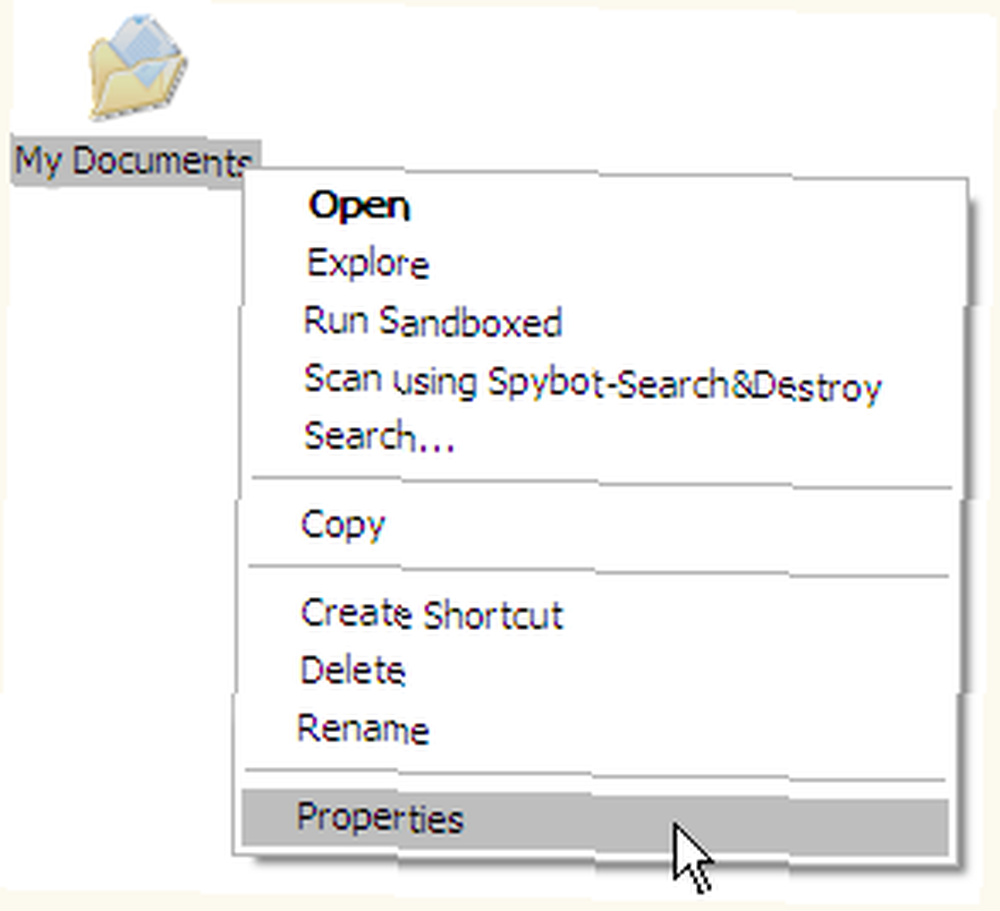
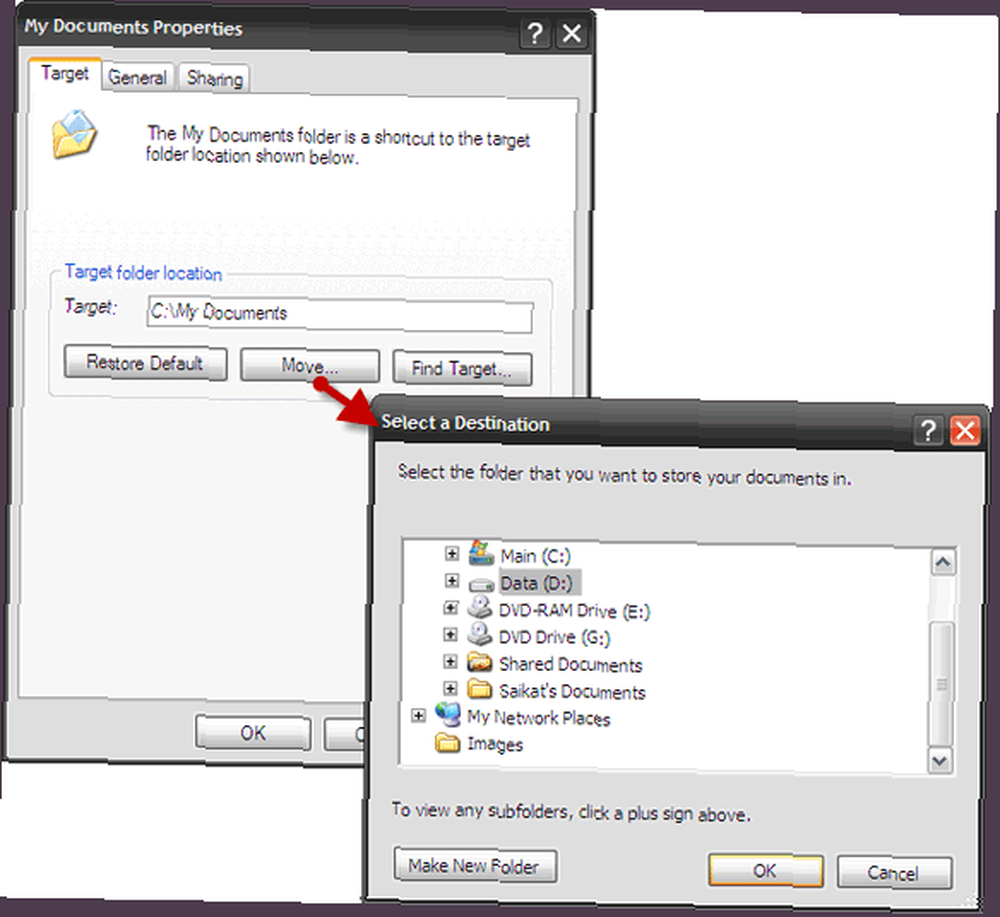
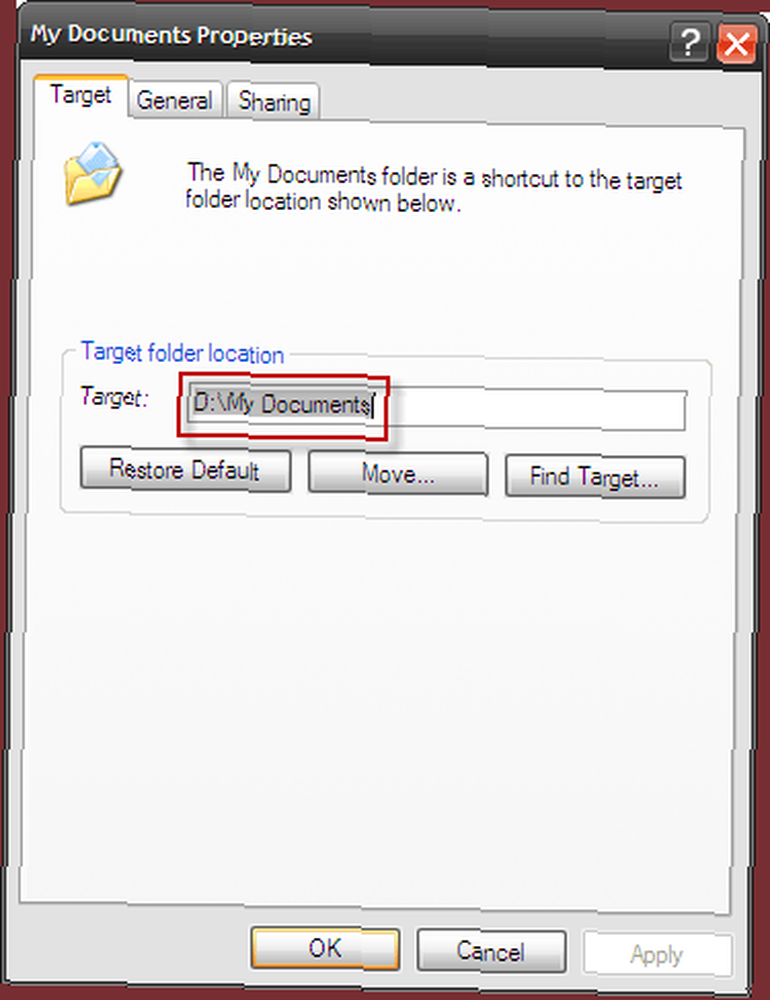
Kako premjestiti svoje mape dokumenata u Visti
Postoji mala promjena u Visti kao Moji dokumenti ustupio mjesto a Dokumenti mapa. Zadana lokacija za ovu mapu je C: korisnika [korisničko ime] dokumenti gdje [Korisničko ime] je vaše korisničko ime za Windows Vista i C Vozite je zadani instalacijski pogon. Vista stvara Dokumenti mapa za svaki Korisnik profil na računalu i pohranjuje ga u odgovarajuću mapu profila. Postupak promjene lokacije relativno je isti,
- Klikni na Početak dugme.
- Kliknite desnom tipkom miša na Dokument. Za više korisnika kliknite naziv vašeg računa u desnom izborniku. Odaberi Nekretnine.
- U Nekretnine odaberite dijaloški okvir Mjesto kartica.
- Zatim kliknite na Pomicati. U Odredište u dijaloškom okviru odaberite novu lokaciju za svoj Dokumenti mapa. Kliknite na Odaberite Mapa vratiti se na Nekretnine dijaloški okvir. Nova lokacija pojavljuje se u tekstnom polju.
- Kliknite na U redu. Vista će vas ponovno zatražiti da potvrdite i sa Da kliknite vaš zadatak je gotov dok se dokumenti prebacuju na novo mjesto.
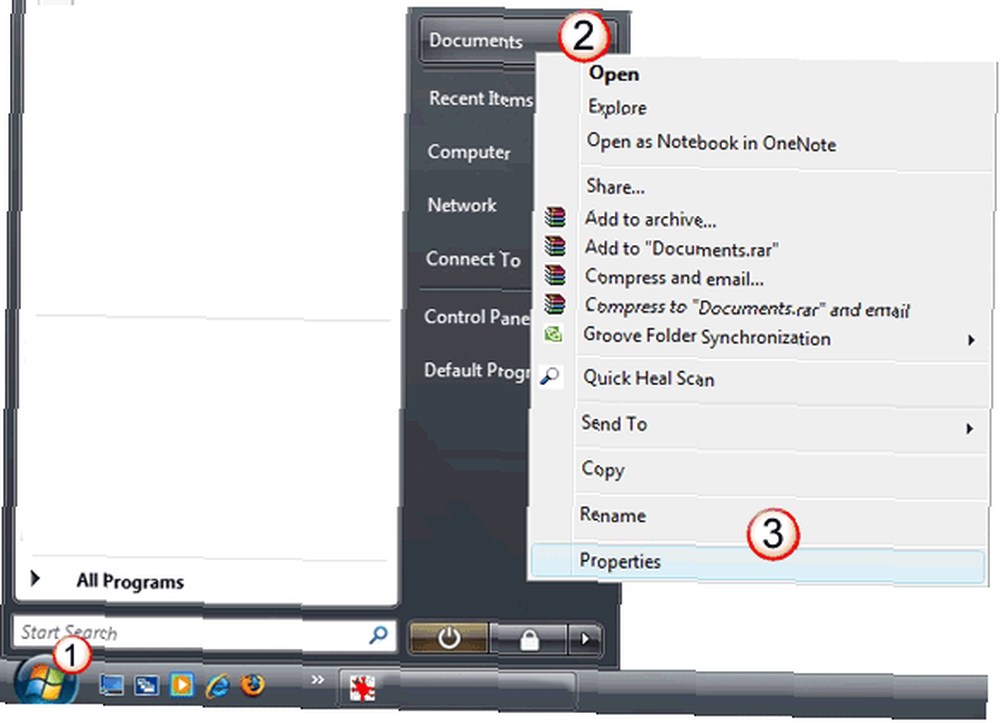
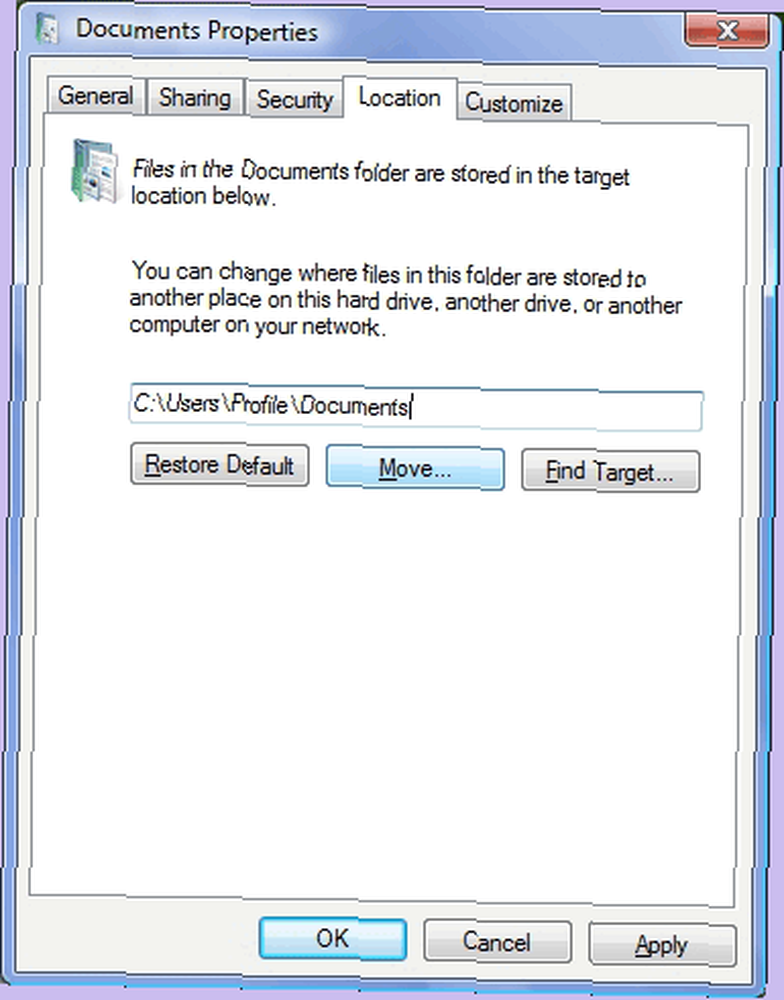
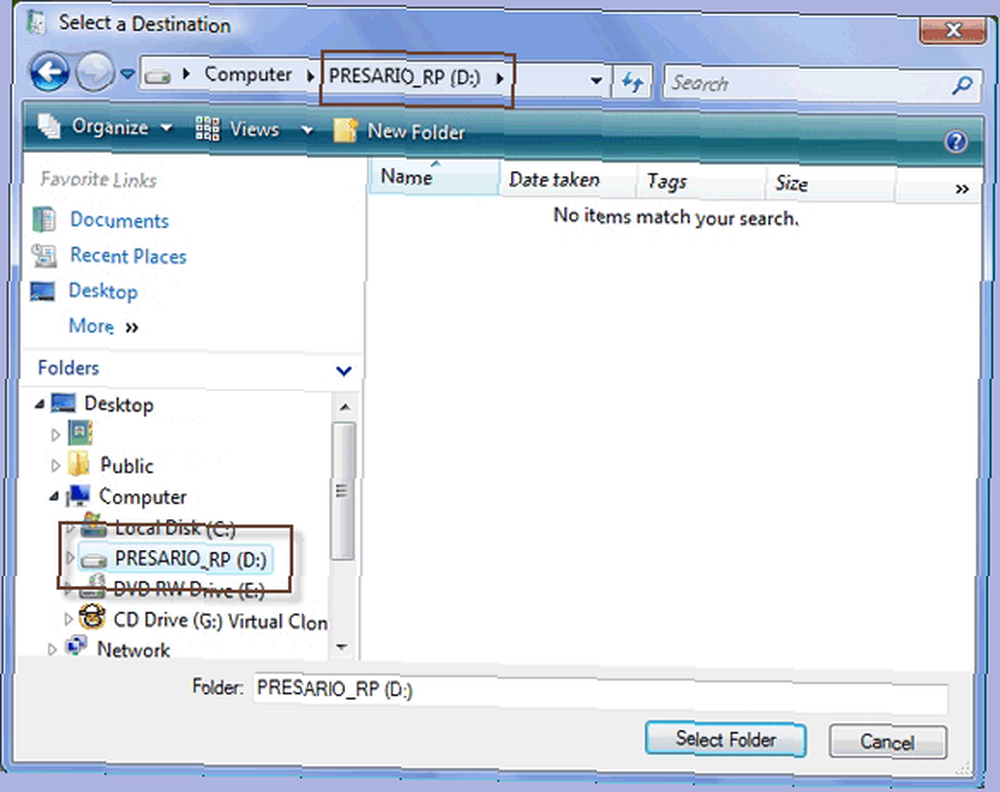
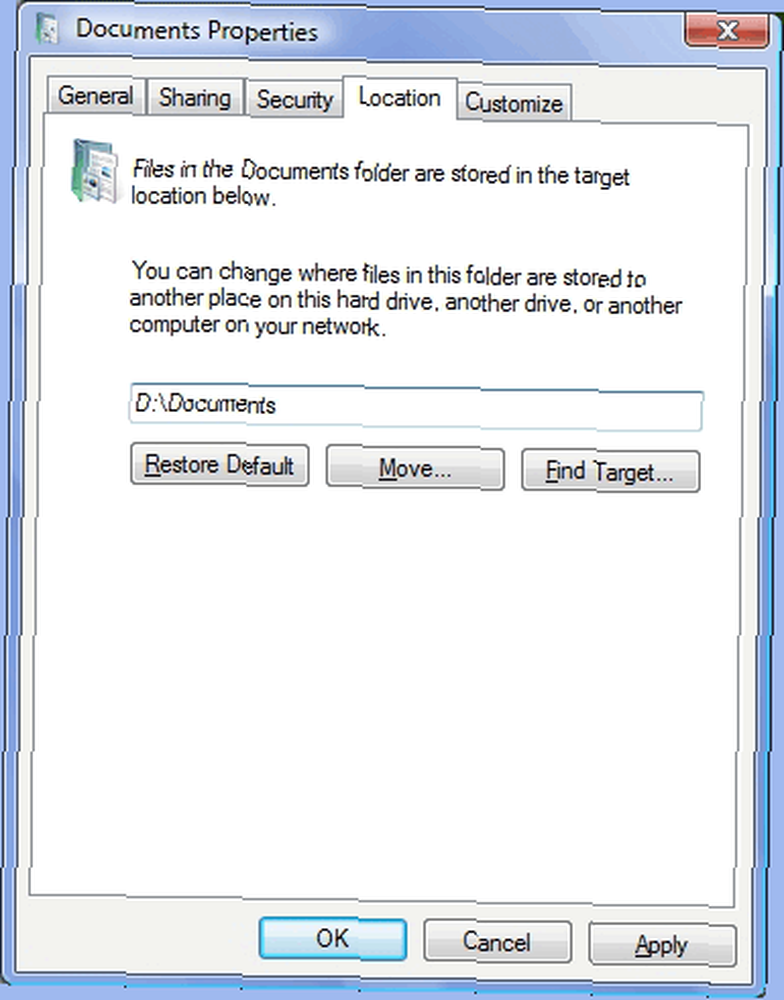
Kratki tutorial može biti sama jednostavnost, a iskusni korisnici će se možda i podsmjehnuti tome. Ali vidio sam da mnogi zanemaruju ovaj temeljni korak sigurnosne kopije podataka. I nije li istina da nas ponekad oduzimaju male stvari koje uzimamo zdravo za gotovo. Uz nekoliko jednostavnih koraka, barem to neće biti naši dokumenti Moji dokumenti mapa.
Je li bilo slučajeva kada ste pronašli movinf mapu My Document na drugom pogonu za spašavanje? Ili ste to previdjeli u svoj gubitak?











